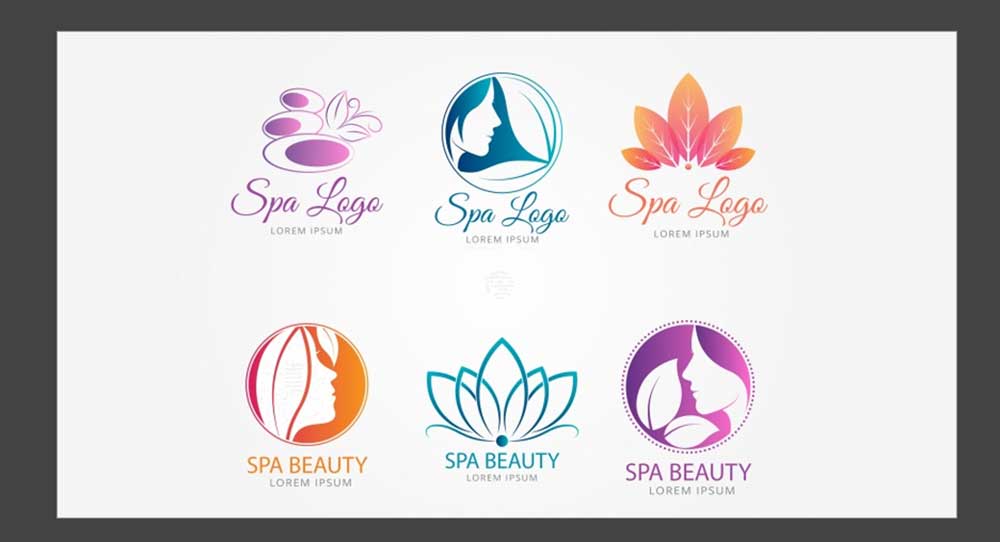بروشور کاغذهایی هستند که حاوی اطلاعات، عکس و گرافیک بوده و اغلب جنبه تبلیغاتی و آموزشی دارند. یک بروشور منحصربهفرد و خلاقانه میتواند موجب تمایز کسبوکار شما با سایرین شود. بروشورها انواع مختلفی دارند از جمله Z-fold که پنل ۴ تا ۶ تایی (بروشور ۴ لت یا ۶ لت) دارند. نوع bi-fold، پنل ۴ تایی داشته (اصطلاحا ۴ لت) و tri-fold پنل ۶ تایی (۶ لت) دارد. در این آموزش مکتب خونه قصد آموزش طراحی بروشور در ایلوستریتور را داریم. نوع بروشور انتخابی ما در این آموزش از نوع تری فولد یا پنل ۶ تایی است.
در این مطلب تمام مراحل از جمله طراحی، تنظیم رنگ، افزودن فایلهای بصری تا آمادهسازی برای پرینت را قدم به قدم آموزش دادهایم. میتوانید همزمان با مطالعه آموزش تمام مراحل را در ایلیستور خود پیش ببرید.
با استفاده از تکنیکهای ارائهشده در این مطلب، میتوانید طرحهایی منظم و زیبا ایجاد کرده و نیازهای چاپی را به طور مؤثر برآورده کنید. این فرآیند به شما کمک میکند تا نتایج حرفهای و جذابی به دست آورید و به راحتی ایدههای خود را به واقعیت تبدیل کنید.
مزایای طراحی بروشور با ایلستریتور
ایلوستریتور به عنوان یکی از ابزارهای قدرتمند طراحی گرافیکی، مزایای زیادی برای طراحی بروشور دارد. این نرمافزار به ویژه برای طراحیهای پیچیده و دقیق، مانند بروشورها و پمفلت، گزینهای ایدهآل است. با استفاده از ایلوستریتور، طراحان میتوانند به راحتی طرحهایی با کیفیت بالا و جزئیات دقیق ایجاد کنند.
ابزارهای متنوع و قابلیتهای پیشرفته این نرمافزار، به طراحان امکان میدهد تا طرحهای حرفهای و جذابی خلق کنند که به خوبی نیازهای چاپی و بصری را برآورده سازند. مزایای زیر را میتوان برای طراحی بروشور با ایلوستریتور ذکر کرد:
- دقت بالا در طراحی: ایلوستریتور با ارائه ابزارهای دقیق و امکان ویرایش و کنترل بینظیر، دقت بالا در طراحی بروشور را ممکن میسازد. این ویژگی به طراحان کمک میکند تا هر جزئیات کوچک را با دقت ایجاد کرده و طراحیهایی بینقص داشته باشند.
- امکان استفاده از الگوها و ابزارهای پیشرفته: ایلوستریتور انواع الگوها و ابزارهای طراحی پیشرفته را ارائه میدهد که به طراحان در خلق طراحیهای خلاقانه و منحصر به فرد کمک میکند. ابزارهایی مانند Pathfinder و Shape Builder، امکان ترکیب و ویرایش اشکال را به سادگی فراهم میآورند.
- قابلیت سفارشیسازی بالا: یکی از مزایای برجسته ایلیستور، قابلیت سفارشیسازی بالای آن است. طراحان میتوانند رنگها، فونتها و طرحها را به دلخواه تغییر دهند و به این ترتیب طراحیهایی منحصر به فرد و مطابق با برند خود ایجاد کنند.
- پشتیبانی از فایلهای با کیفیت بالا: ایلوستریتور از فایلهای وکتور پشتیبانی میکند که به معنای تولید خروجیهایی با کیفیت بالا است. این قابلیت برای چاپ بروشورهای با وضوح بالا و کیفیت مطلوب بسیار اهمیت دارد. با بهرهگیری از این مزایا، طراحی بروشور با ایلوستریتور به یکی از انتخابهای برتر برای ایجاد محتوای بصری جذاب و حرفهای تبدیل میشود.
پیشنهاد مطالعه: راهنمای عملی آموزش ایجاد براش در ایلوستریتور
قابلیت های ایلوستریتور برای طراحی بروشور
ایلوستریتور با ارائه قابلیتهای متنوع و پیشرفته، ابزاری قدرتمند برای طراحی بروشور است. در آموزش طراحی بروشور در ایلوستریتور، قابلیتهای این نرمافزار به طور گستردهای برای طراحیهای حرفهای و دقیق به کار میروند.
- تنظیم رنگ و چاپ
قابلیتهای تنظیم رنگ در ایلوستریتور شامل انتخاب رنگهای CMYK و Pantone برای چاپ با کیفیت بالا است. این ابزارها به طراحان کمک میکنند تا رنگهای مورد نظر را با دقت انتخاب کرده و از سازگاری رنگها در چاپ نهایی اطمینان حاصل کنند.
- ابزارهای وکتور و رسم دقیق
یکی از قابلیتهای برجسته ایلوستریتور، توانایی کار با وکتورها است. این ویژگی به طراحان امکان میدهد تا خطوط و اشکال دقیقاً مطابق با نیازهایشان ایجاد کنند. ابزارهای رسم مانند Pen Tool و Shape Tools به طراحی دقیق و پیچیده بروشور کمک میکنند.
- امکان استفاده از لایه باز و گروهبندی
ایلوستریتور امکان استفاده از لایهها و گروهبندی را فراهم میآورد که به طراحان کمک میکند تا طراحیهای پیچیده را به راحتی مدیریت کنند. با تقسیم طراحی به لایههای مختلف، میتوان هر بخش را به صورت مستقل ویرایش کرد و در نتیجه، طراحی نهایی دقیقتر و منسجمتر خواهد بود. فایلهای layer طبقهبندی، دسترسی و ویرایش جزئیات را راحتتر میکند.
- تلفیق با نرمافزارهای دیگر
ایلوستریتور به خوبی با نرمافزارهای دیگر مانند Indesign و با فتوشاپ هماهنگ میشود. این قابلیتها به طراحان اجازه میدهند تا عناصر طراحی را از ایلوستریتور به سایر نرمافزارها منتقل کنند و در نهایت، طراحی بروشور را به صورت جامع و کامل به اتمام برسانند.
با بهرهگیری از این قابلیتها، ایلوستریتور به ابزاری قدرتمند برای طراحی بروشور تبدیل میشود که امکان خلق طرحهای خلاقانه و با کیفیت را به طراحان میدهد.
مراحل کار با ایلستریتور برای طراحی بروشور
در طراحی بروشور، استفاده از ایلوستریتور به شما ابزارهای قدرتمندی برای ایجاد طراحیهای حرفهای و زیبا میدهد. مراحل کار با ایلوستریتور برای طراحی بروشور شامل تنظیمات دقیق، ایجاد لایههای مختلف و اضافه کردن محتوای ویرایشی است.
در آموزش طراحی بروشور در ایلوستریتور، به صورت گام به گام روشهایی را یاد خواهید گرفت که به شما کمک میکند تا بروشورهای جذاب و کاربرپسند طراحی کنید. از ایجاد فایلهای آماده چاپ تا تنظیم رنگها و افزودن محتوای نهایی، این مراحل به شما اطمینان میدهند که نتیجه نهایی، بینقص و حرفهای خواهد بود.
فایل خود را برای چاپ آماده کنید
برای طراحی یک بروشور تبلیغاتی مناسب، مطمئن شوید که از فرمت آماده برای چاپ استفاده میکنید. یک سند به اندازه (۱۱×۸.۵ اینچ) ایجاد کرده و حالت رنگ سند را به CMYK تغییر دهید. این کار را با مراجعه به فایل > حالت رنگ سند > رنگ CMYK انجام دهید.
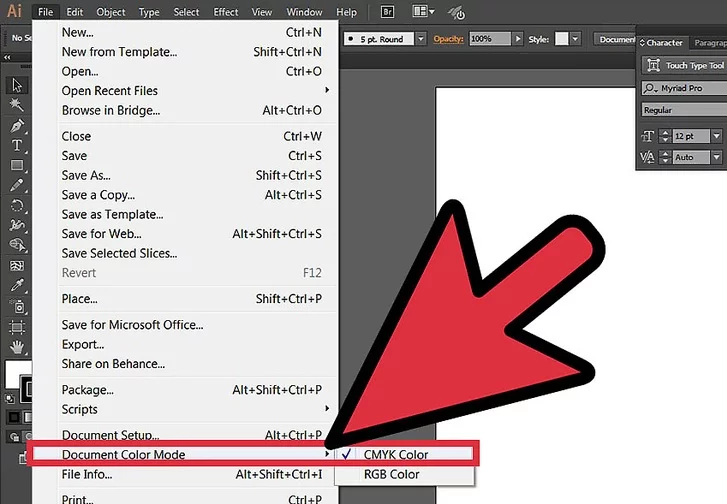
رنگهای مختلفی مانند قرمز، صورتی، سبز، زرد و زرد تیره را اضافه کنید. همچنین میتوانید رنگهای دلخواه خود را انتخاب کنید. در زیر، ترکیب رنگهایی که در آموزش طراحی بروشور در ایلوستریتور استفاده شدهاند، آمده است:
- قرمز: C=0، M=67، Y=50، K=0
- صورتی: C=0، M=31، Y=37، K=0
- سبز: C=59، M=0، Y=33، K=0
- زرد: C=0، M=0، Y=51، K=0
- زرد تیره: C=0، M=7، Y=66، K=0
این اعداد را تک به تک کپی کرده و در پنل رنگی در قسمت خاص هر کدام وارد کنید. بهتر است یک تم رنگی داشته باشید. میتوانید رنگهای بروشور را همرنگ رنگهای سازمانی خود انتخاب کنید.
پیشنهاد مطالعه: آموزش ترسیم اشکال در ایلوستریتور به صورت گام به گام
ایجاد راهنمای برش در طراحی بروشور
برای ایجاد یک راهنمای برش، از یک شکل مستطیلی استفاده کنید. راهنمای برش، ابزاری است که چاپگران برای مشخص کردن محل برش بروشور پس از چاپ از آن استفاده میکنند. ابتدا یک مستطیل با اندازه ۱۱×۸.۵ اینچ بسازید و رنگ خط آن را با استفاده از سوچ ثبت تغییر دهید.
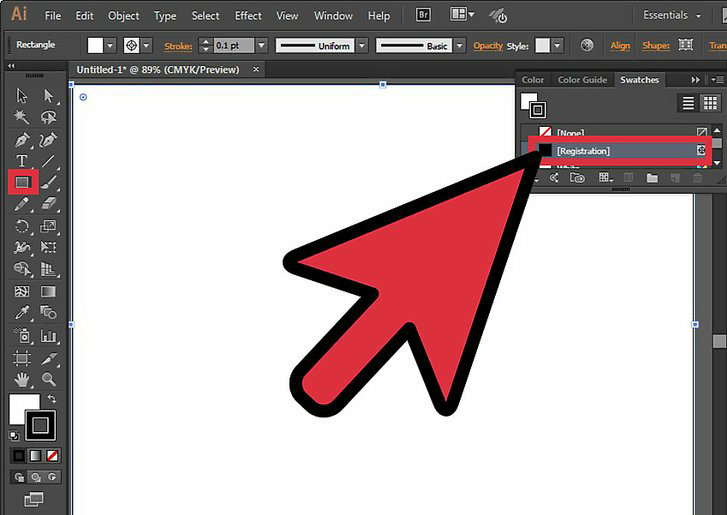
سپس وزن خط را به ۰.۱ pt تغییر دهید. این تنظیمات به چاپگران کمک میکند تا دقیقاً محل برش را مشخص کنند و از بروز مشکلات احتمالی جلوگیری کنند. با این روش، طراحی بروشور تبلیغاتی شما به طور حرفهای و بدون نقص آماده خواهد شد.
تقسیم فضا برای طراحی بروشور
برای طراحی دقیق بروشور در ایلوستریتور، ابتدا فضای عرض ۱۱ اینچ (۲۷.۹ سانتیمتر) را به ۳ بخش مساوی تقسیم کنید. با استفاده از راهنماها، این تقسیمبندی را مشخص کنید و سپس خطوط نقطهچین را در این بخشها قرار دهید. برای ایجاد خطوط نقطهچین، ابزار خط را انتخاب کرده و یک خط رسم کنید. سپس در پنل یا پنجره Stroke، گزینه dashed line را انتخاب کنید.
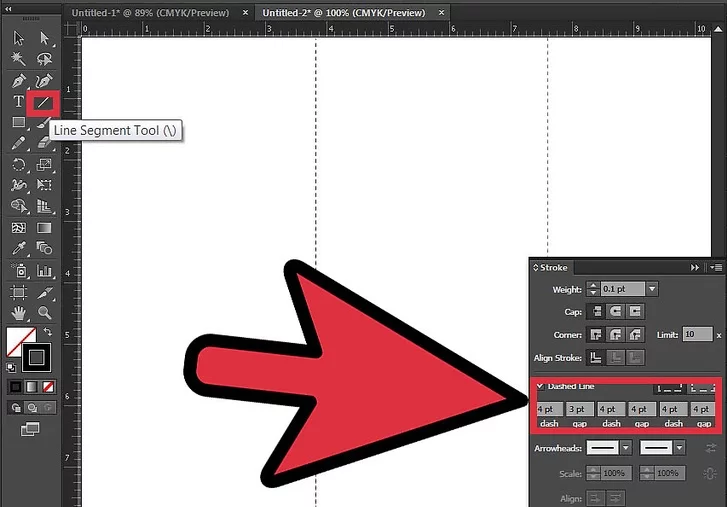
این روش به ایجاد یک فایل لایه باز کمک میکند که در آن میتوان بخشهای مختلف بروشور را به وضوح مشاهده کرد. با استفاده از آموزش طراحی بروشور در ایلوستریتور، میتوانید این مراحل را به راحتی دنبال کرده و نتیجهای حرفهای و دقیق کسب کنید. این تکنیک به چاپگران کمک میکند تا برشهای دقیق و منظم داشته باشند و از هرگونه اشکال در چاپ جلوگیری کنند.
اضافه کردن نشانههای برش
برای اضافه کردن نشانههای برش به بروشور لایه، شکل مستطیلی یا راهنمای برش خود را انتخاب کنید. سپس به منوی Effect رفته و روی Crop Marks کلیک کنید.
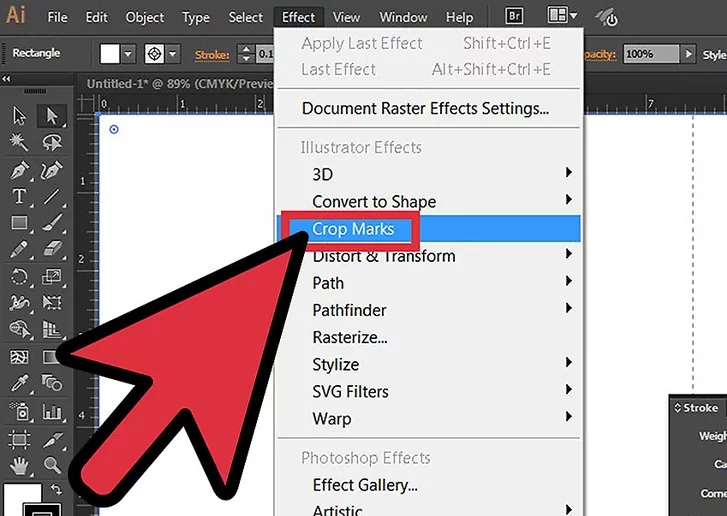
این کار به چاپگران کمک میکند تا برشهای دقیقی انجام دهند و طراحی شما به صورت حرفهای آماده شود.
گروهبندی اجزای بروشور برای قالب بروشور سه لت
برای مرتبسازی و گروهبندی اجزای مختلف در طراحی بروشور، ابتدا همه عناصر صفحه را انتخاب کنید. این کار را با فشردن Ctrl + A انجام دهید. سپس با کلیک راست روی انتخاب و انتخاب گزینه Group، تمام عناصر را به صورت گروهی تنظیم کنید.
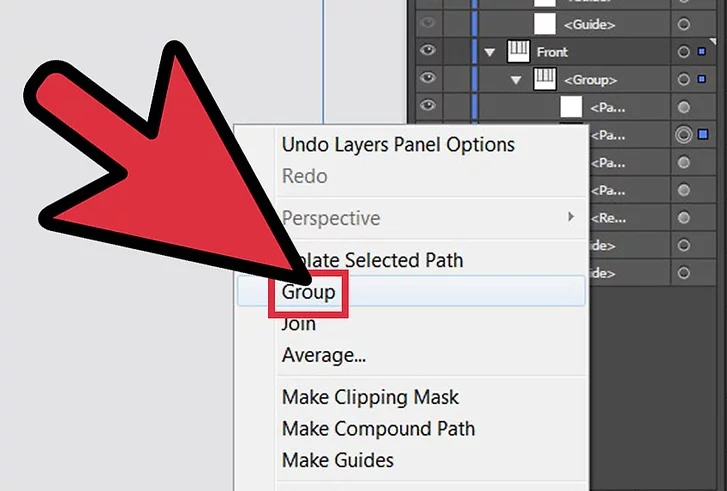
این تکنیک در آموزش طراحی بروشور در ایلوستریتور به سازماندهی بهتر کمک کرده و فرآیند ویرایش و چاپ را سادهتر میکند. با استفاده از قالب بروشور سه لت، میتوان به راحتی بخشهای مختلف را مدیریت و طرح نهایی را به صورت یکپارچه آماده کرد.
ساخت نسخههای مختلف برای کاتالوگ
برای مدیریت بهتر طراحی کاتالوگ، ابتدا یک کپی از گروه انتخابشده بسازید و نامهای «FRONT» و «INSIDE» را به آنها اختصاص دهید. برای ایجاد کپی، گروه را به آیکون «ایجاد لایه جدید» بکشید. این کار به سازماندهی دقیقتر طرح کمک کرده و امکان ویرایش و تنظیم اجزای مختلف را آسانتر میکند.
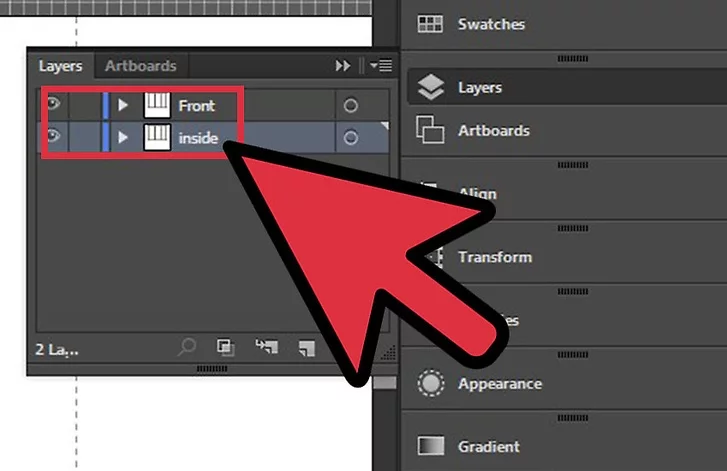
با این روش، میتوان به راحتی نمای جلو و قسمتهای داخلی کاتالوگ را به طور جداگانه تنظیم کرد و طراحی نهایی را به شکلی کاربرپسند و حرفهای آماده نمود.
اضافه کردن محتوای ویرایشی به بروشور
اکنون که آمادهسازی بروشور به پایان رسید، زمان آن رسیده که محتوای ویرایشی را اضافه کنید. با استفاده از شکل مستطیلی، پسزمینهها را ایجاد و رنگها را از پالت رنگ انتخاب نمایید. اطمینان حاصل کنید که شکل مستطیلی شما به طور کامل گسترش یافته و دقیقاً با راهنمای برش همپوشانی ندارد.

در آموزش طراحی بروشور در ایلوستریتور، این مراحل به شما کمک میکنند تا طرحی جذاب و منسجم بسازید. همچنین، اگر به دنبال قابلیتهای بیشتر و دقیقتر هستید، میتوانید از نرمافزار ایندیزاین استفاده کنید تا طراحی نهایی را با دقت بیشتری انجام دهید. این فرآیند به شما امکان میدهد تا بروشوری حرفهای و کاربرپسند ایجاد کنید.
پیشنهاد مطالعه: آموزش طراحی استیکر در ایلوستریتور – راهنمای تصویری
ایجاد محتوای جذاب برای بروشور
برای طراحی محتوای بروشور، عکسها، گرافیکها و متنها را با هم ترکیب کنید. میتوانید از طرح پیشنهادی در تصویر همراه استفاده کنید یا طراحی جدیدی بسازید.
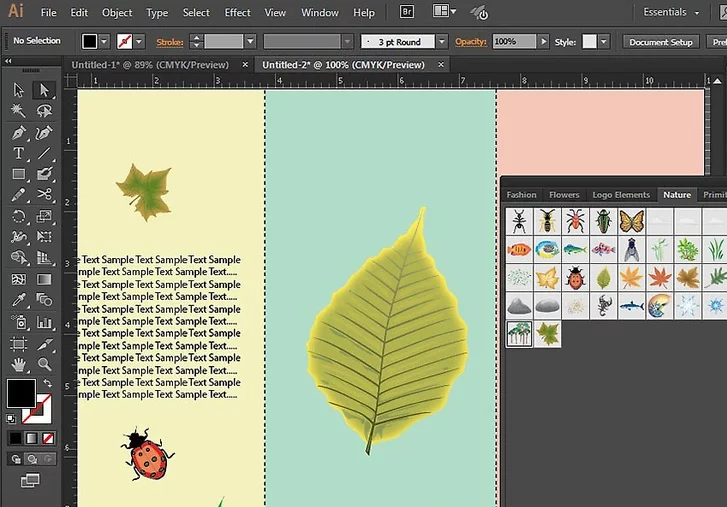
این روش به شما کمک میکند تا محتوای بصری و نوشتاری خود را به شکلی هماهنگ و جذاب ارائه دهید.
تکمیل طراحی بروشور
به آخرین مرحله از آموزش طراحی بروشور در ایلوستریتور رسیدیم. حالا زمان آن رسیده که محتوا را به پنلهای چپ، وسط و راست بروشور خود (گروه «INSIDE») اضافه کنید. با این کار، طراحی شما کامل میشود و آماده برای چاپ یا ارائه است.
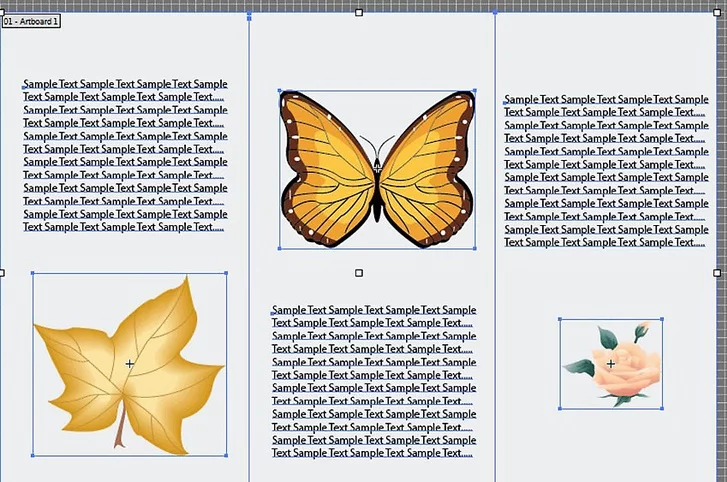
خروجیهای چاپی ایلوستریتور کیفیت بالایی دارند. نیازی به نگرانی در این خصوص نخواهید داشت. فایل پایانی را ذخیره کرده و برای پرینت آماده کنید.
سخن پایانی
در این مطلب با آموزش طراحی بروشور در ایلوستریتور همراه شما بودیم. ایلوستریتور یکی از بهترین و کاربردیترین نرمافزارهای طراحی گرافیک است. ایجاد نوشته، پس زمینه، افکت و لایههای ویژه و جذاب از جمله قابلیتهای متعدد ایلوستریتور به حساب میآید.
آموزش ایلوستریتور با مکتب خونه
بروشورها اغلب نقش تبلیغاتی داشته و جنبه آگاهی بخشی، جذب مخاطب و معرفی محصول یا خدمات را دارند. این نوع تبلیغات با توجه به نیاز مخاطب و برند طراحی شده و کاملا شخصیسازی شدهاند. توزیع راحت و تبلیغات نسبتا ارزان از دیگر مزایای آنها به حساب میآیند. این خروجیهای گرافیکی به راحتی با ایلوستریتور قابل انجام هستند.
ایلوستریتور نرم افزاری است که علاوه بر خلق آثاز منحصربهفرد و خلاقانه در سازمانهای مهم و تاثیرگذار و توسط تیم تبلیغاتی، تیم محتوا و گرافیک استفاده میشوند. برای یادگیری این نرم افزار فوق العاده کاربردی نگاهی به دورههای سطح مقدماتی تا پیشرفته آموزش ایلوستریتور در مکتب خونه داشته باشید.